Под виртуальным жестким диском (ВЖД) ОС Windows 7 понимается пространство на физическом носителе (он же — disk, винчестер, HDD), созданное средствами операционной системы (ОС) для повседневных задач пользователя. Также к этому понятию относят образ, или слепок, файловой структуры, содержимого, снятый с физического носителя: флеш- накопителя, DVD, HDD. Отличие виртуального носителя от физического в том, что первый можно отключать по желанию, превратив, таким образом, в зашифрованное хранилище информации.
Преимущества применения виртуальных дисков на Windows 7
Отвечая на вопрос, зачем нужен виртуальный диск в Windows 7, поговорим о его применении и преимуществах. Первым преимуществом является расширение пространства под хранение данных. Поскольку виртуальный диск воспринимается ОС на одном уровне с физическим, она им оперирует, как «всамделишным» винчестером.
Второе положительное качество — установка привода часто сопровождается переносом на него образа операционной системы. Пользователи отмечают ускорение процедуры начальной загрузки (boot), хотя это не подтверждено официальными тестами разработчика.
Как установить игры с помощью DaemonTools
Полезная функция для тех пользователей, у которых много мультимедийных гибких носителей, — создание на ВЖД образа, то есть точного «слепка» носителя. При работе с ним не нужен внешний DVD-ROM, флешка и др.
При частой переустановке виндовс создают и хранят системный образ с сопутствующими драйверами, утилитами и программами именно на ВЖД. После запуска привода процедуры выполняются в автоматическом режиме. Чтобы создать такой привод, не надо специальных знаний, это доступно даже неопытному пользователю. Поскольку привод ничем не отличается от жесткого накопителя, с ним производят те же операции, хранят информацию, в том числе зашифрованную.
Как создать виртуальный диск на Windows 7? С помощью встроенных инструментов (tool) Windows и сторонних приложений-эмуляторов. В этой статье подробно рассмотрим первый способ.
Как создать ВЖД средствами Windows 7?
Самый простой способ для человека, мало знакомого с глубинами администрирования, это воспользоваться командой diskmgmt.msc. Открываем меню Пуск, в командной строке вводим эту команду, нажимаем Ввод.
Откроется раздел «Менеджер управления». Здесь выбираем вкладку «Управление дисками».
Кликаем пункт «Действие», переходим на опцию, как показано на рисунке ниже.
Откроется окошко, в котором пользователь указывает место, то есть область на одном из логических разделов физического жесткого диска.
Важно! Виртуальный диск создается не в каком — то эфемерном пространстве, а на одном из логических разделов HDD. Он отбирает у него тот объем памяти, который определит пользователь.
Затем выбираем тип хранения информации: с динамическим расширением или фиксированный. Второй тип рекомендуется по умолчанию и характеризуется зафиксированным размером виртуального привода, который нельзя будет менять. В отличие от него ВЖД с динамическим форматом изменяет объем по мере наполнения информацией. Однако если пользователь удалит данные, то автоматического сжатия высвободившегося пространства не произойдет.
При выборе фиксированного формата указываем размер в Мб, Гб или Тб в диалоговом окне, не выходя из этого меню. Нажимаем «Далее».
Если сделано правильно, будет создан виртуальный привод с присвоенный буквой. Но пока он пребывает в состоянии «Неопределенный». Чтобы запустить, нужна процедура инициализации.
Запуск инициализации
Правой кнопкой кликнуть на букве, открыть контекстное меню. Первая вкладка сверху – «Инициализировать диск». Нажимаем.
Открывается следующее окно, где ничего менять не стоит. Проверяем, чтобы отметка стояла на строчке «Основная загрузочная запись», затем кликаем ОК.
Процедура выполняется мгновенно. Далее нужно разметить доступное пространство на логические секторы (тома).
Создание секторов
Кликаем в любом месте поля созданного дисковода. Переходим на верхнюю вкладку «Создать простой том». Этот тип раздела (тома) подходит для большинства пользователей.
Запускается Мастер создания. В следующем окне предложено указать емкость тома. Дается диапазон цифр: от максимальной вместимости ВЖД до минимальной. После указания размера тома кликаем на кнопке «Далее». Откроется окно присвоения буквы алфавита новому приводу.
Здесь просто: выбираем букву из выпадающего меню, жмем «Далее».
Выбор файловой системы (FAT)
Среди двух опций выбора NTFS подходит современным приводам и 64-битной операционной системе. FAT 32, что видно из наименования, применяется на HDD малой емкости и на 32-битных Windows 7. Размер кластера оставляем по умолчанию. Тут же указываем метку тома (по желанию).
Затем переходим к форматированию тома. По умолчанию предполагается быстрое форматирование. Потом жмем «Далее». Процедура занимает долю секунды, а потом появляется финальное окно мастера. Нажимаем «Готово» для окончания его работы.
Теперь виртуальный диск занял законное место в таких меню, как Мой компьютер, Проводник. При нажатии правой кнопкой мышки на поле ВЖД открывается меню, где перечислены операции, например, том можно сделать загрузочным (активным), поменять букву обозначения и пр.
Удаление ВЖД
Процедура удаления полезна, когда надо почистить компьютер. Рассмотрим пошаговую инструкцию. Рекомендуем надежный способ удаления виртуального диска из ОС Windows. Шаги те же, что были при создании. Наша задача — добраться к меню виртуального диска.
- Открываем меню «Пуск», «Компьютер» и правой кнопкой мышки выбираем «Управление».
- Спускаемся вниз, нужна предпоследняя вкладка.
- Кликаем по полю привода, в выпавшем меню выбираем «Удалить том». Читаем предупреждающую надпись и нажимаем «Да». Выбранный том удален.
Обратите внимание! Способ удаления ВЖД через cmd путем ввода команды subst [X]: /D, где X –буква виртуального раздела для удаления, нельзя рекомендовать обычным пользователям. Windows 7 «ругается» на подобную операцию, часто блокирует ее. Поэтому надо заходить в реестр, искать строчку с записью о виртуальном диске и вручную удалять.
Но это может делать только опытный пользователь, который четко контролирует действия. Неправильные действия в системном реестре могут привести к краху ОС!
Виртуальный оптический дисковод, области применения, сторонние программы
Здесь дана общая характеристика. Программы, используемые для создания виртуального диска, называются эмуляторами за способность отображать виртуальные копии носителя. Эти программы (Alcohol, Daemon, 120, Ultraiso и др.) запускают виртуальные оптические дисководы, область применения которых идентична виртуальным, созданным в среде ОС.
Отличие в том, что существование виртуального оптического привода возможно только в течение сеанса работы с эмулятором. То есть пока программа-эмулятор не запущена на компьютере, виртуальный диск не будет активирован. При отключении эмулятора созданный виртуальный привод пропадает.
Эмуляторы популярны за способность оперировать неограниченным количеством виртуальных приводов. Эта функция используется для эмулирования образов программ, игр, приложений и, разумеется, слепка виртуального или жесткого носителя. В качестве обрабатываемых файлов используют архивы с расширением *.iso и др.
Как использовать виртуальный диск для монтирования ISO-файла

Виртуальный привод, также называемый виртуальным диском или эмулятором диска, — это несуществующий привод, который физически не существует на компьютере. Но эмулятор диска — необходимый инструмент для многих людей. Например, вы получаете образ диска с популярной видеоигрой. это позволяет вам играть в игру, не записывая образ на диск.
Кроме того, многие киноманы создают резервные копии своих DVD-фильмов в виде ISO-образа, который не является воспроизводимым форматом. Это также позволяет смотреть фильмы без дисков. Многие люди предпочитают использовать эмулятор диска больше, чем физический диск, потому что образ диска и виртуальный диск имеют лучшую производительность.
Они работают быстрее, чем оптические приводы, и могут обойти процесс раскрутки, который необходим для оптического привода. Кроме того, он может защитить DVD и другие диски. С виртуальным приводом вы можете использовать образ диска как настоящий диск, не повреждая исходный. И вы можете настроить десятки отдельных их из одного файла изображения. Учитывая его важность, мы поговорим о том, как использовать его для монтирования образов дисков в этом посте.
- Часть 1. Создание образа диска для виртуального диска
- Часть 2. Как установить образ диска в Windows 7
- Часть 3. Как использовать виртуальный диск в Windows 8
- Часть 4. Как установить ISO на виртуальный диск на Mac
- Часть 5. Как создать виртуальный диск под Linux
Часть 1. Создание образа диска для виртуального диска
Сегодня люди почти могли скачать что-нибудь из Интернета. Если вам нужна видеоигру или операционная система, вы можете легко загрузить их изображения в Интернете. Но если у вас уже есть физический диск, вы можете создать образ диска самостоятельно. Мы рекомендуем использовать Tipard DVD Cloner, потому что это один из самых стабильных создателей ISO на рынке.
Как создать образ диска с помощью Tipard DVD Cloner
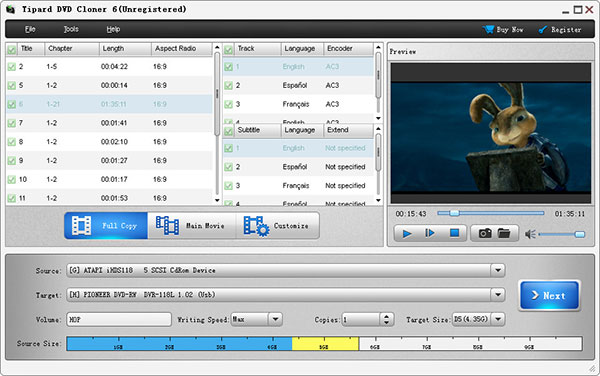
Загрузите правильную версию DVD Cloner со своего официального сайта и следуйте инструкциям на экране, чтобы установить их на свой компьютер. Вставьте диск, который вы хотите создать в дисковод оптических дисков компьютера, и запустите DVD Cloner.
Перейдите в меню «Файл» и выберите «Загрузить DVD» для загрузки всего DVD. После загрузки DVD вы можете сначала просмотреть файлы и видео. Затем найдите нижнюю область интерфейса и нажмите Полная копия кнопку.
Выберите DVD-привод из Источник выпадающий список и Образ ISO из цель выпадающий список. Нажми на Следующая Кнопка продолжить.
Здесь вы можете выбрать местоположение для сохранения образа диска, нажав на кнопку с трехточечные значок в После сжигания .
Затем, нажмите Start чтобы начать создание образа диска для виртуального диска.
Через несколько минут вы можете получить файл образа ISO, сохраненный в месте, которое вы установили на шаге 4.
Часть 2. Как установить образ диска в Windows 7
Windows 7 и ранние версии не имеют встроенной емкости виртуального диска, поэтому вам необходимо использовать сторонний инструмент для монтирования образов дисков, таких как DVDFab Virtual Drive .
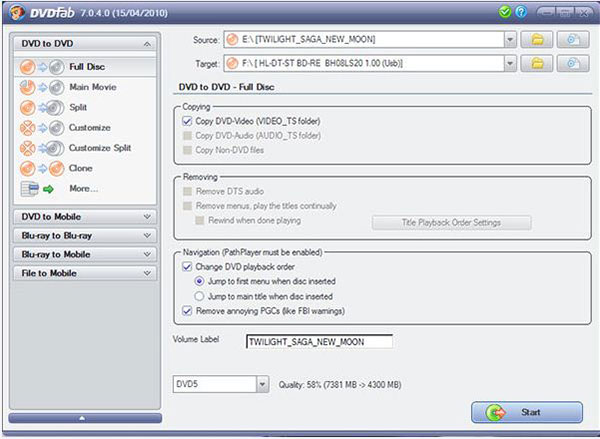
Щелкните правой кнопкой мыши на файле образа диска и выберите гора опцию.
Если вы уже установили программное обеспечение в свой Windows 7, оно появится в списке доступных виртуальных дисков. Нажмите DVDFab Virtual Drive, чтобы смонтировать образ диска.
Затем вы можете использовать образ диска как физический диск, хотя на оптическом диске нет физического диска.
Часть 3. Как использовать виртуальный диск в Windows 8 / Window 10
Windows 8 и более поздние версии поддерживают ISO-установку изначально, поэтому вам не нужно загружать и устанавливать любое программное обеспечение на вашем компьютере.
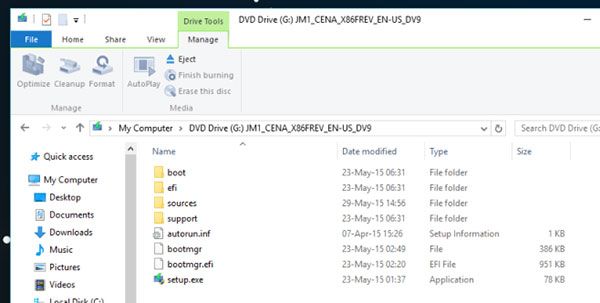
Щелкните правой кнопкой мыши на файле образа ISO и выберите Проводник Windows из Открыть с помощью .
Затем образ диска будет отображаться как диск на виртуальном диске. Если это видеоролик DVD, вы можете воспроизводить его на любом медиаплеере, поддерживающем DVD.
Когда вы хотите размонтировать образ диска, щелкните правой кнопкой мыши виртуальный диск, на котором смонтирован образ диска, и выберите Выбрасывать для демонтажа образа диска.
Часть 4. Как установить ISO на виртуальный диск на Mac
Apple интегрировала виртуальный диск Mac в операционную систему, поэтому вы можете напрямую создать виртуальный диск через образ ISO.
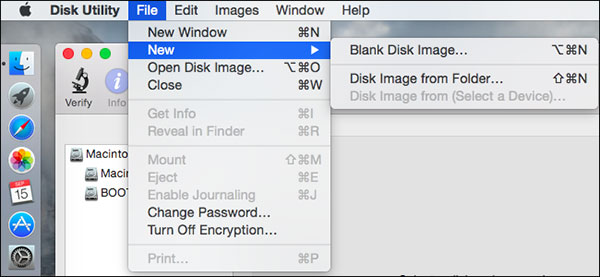
Найдите в папке файл образа ISO и установите ISO-файл, дважды щелкнув. Если он установлен успешно, вы можете найти образ диска на рабочем столе, как вставленный DVD.
Если двойной щелчок не удался, вы можете перейти на Дисковую утилиту. Выберите «Открыть образ диска» в меню «Файл» и выберите файл ISO, который хотите установить. Затем он будет установлен на вашем рабочем столе. Дисковая утилита работает для большинства форматов образов дисков, включая ISO, DMG и IMG.
Часть 5. Как создать виртуальный диск под Linux
Linux — специальная операционная система; но, как Mac OS X, Linux может превратить образ ISO в виртуальный диск изначально.
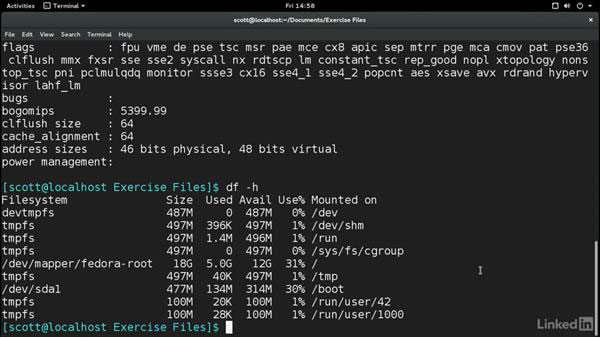
- 1. Переключитесь на пользователя root с помощью следующей команды, если не войти в систему как пользователь root: $ su —
- 2. Введите в командной строке ниже, чтобы создать каталог для монтирования ISO: # mkdir -p / mnt / disk.
Вы можете заменить диск в командной строке с любым именем папки, как вы пожелаете. - 3. Смонтируйте файл изображения с помощью командной строки: # mount -o loop [sample] .iso / mnt / disk /
Замените [образец] с именем файла изображения и диск с именем папки, настроенной вами на этапе 2. - 4. Затем файл изображения был смонтирован, и вы можете получить к нему доступ как физический диск.
Виртуальный накопитель имеет множество преимуществ, поэтому игровые игроки, энтузиасты фильмов и другие люди предпочитают диск на оптический диск и физический диск. В этой статье мы поделились основными методами монтирования образов ISO на виртуальном диске на разных платформах. Windows 7 и более ранние версии не имеют функций, но есть много сторонних инструментов.
Windows 8 / 8.1, 10 и Mac OS X, Linux встроили виртуальный драйвер изначально, поэтому вы можете напрямую монтировать ISO-файл по встроенному. Если вы хотите установить ISO-файл на виртуальный диск, сначала необходимо создать файл ISO. Мы рекомендуем использовать Tipard DVD Cloner для извлечения изображения с диска, поскольку это приложение имеет возможность создавать высококачественные ISO-файлы.
Вам могут понравиться эти статьи
![]()
Нажмите здесь, чтобы присоединиться к обсуждению и поделиться своими комментариями

Как использовать виртуальный диск для монтирования ISO-файла
Источник: ru.tipard.com
Как создать и удалить виртуальный диск на Windows 7

В Windows 7 любой пользователь может легко создать виртуальный диск без использования стороннего софта. При этом его структура ничем не отличается от физического носителя, как и принцип работы. Так как вся информация будет храниться в одном файле, то можно избежать путаницы. Кроме этого, он быстро подключается к виртуальной машине, что смогут оценить программисты и системные администраторы.
Инструкция по созданию
Добиться поставленной цели в «семерке» можно двумя способами. Один из них несколько сложнее, так как предполагает использование командной строки. Однако он предоставляет пользователю несколько больше возможностей.
Через управление дисками
Сначала необходимо зайти в основное меню операционки «Пуск» и в строке поиска ввести слово «управления». После завершения операции появится окошко, в котором нужно кликнуть по «Управление компьютером». Раскрыв выпадающее меню «Запоминающее устройство», выбирается опция «Управление дисками». В центральной части окна отобразятся все логические диски, на которые разбит винчестер.
Чтобы создать виртуальный диск на Виндовс 7, следует зайти во вкладку «Действие», расположенную на верхней панели. После этого в выдающем меню выбрать соответствующий пункт. Появится новое окно, в котором необходимо настроить параметры будущего диска — пользователь должен указать месторасположение файла, размер и имя. При выполнении этих действий нужно соблюдать два простых правила:
- В имени не должно использоваться слово Windows.
- Виртуальный диск не может находиться в папке с установленной операционкой.
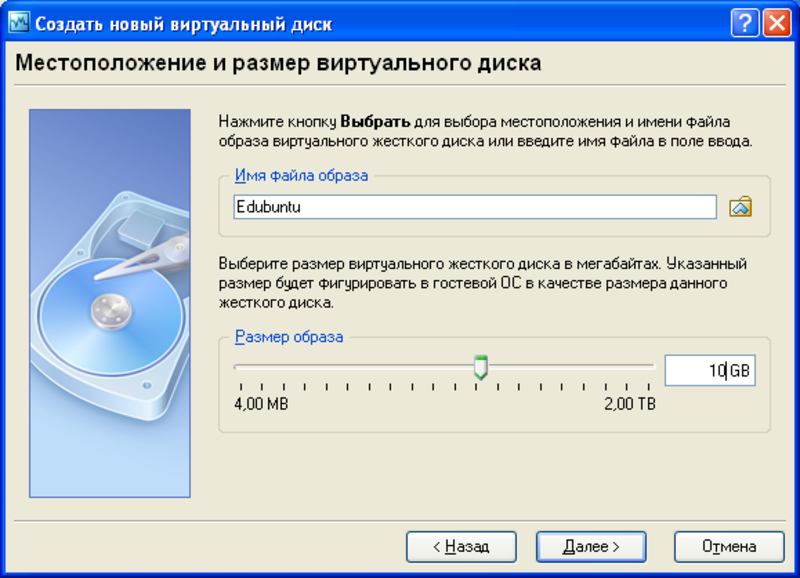
При выборе формата стоит предпочесть «Фиксированный», что позволит разделу сразу занять все отведенное ему свободное место и тем самым снизить нагрузку на систему. Если использовать динамический диск, то его размер будет постепенно увеличиваться при внесении новой информации. В результате при заполнении физического раздела могут возникнуть проблемы с быстродействием компьютера.
Когда все необходимые настройки будут завершены, остается кликнуть по ОК. Для создания диска Windows потребуется некоторое время. Когда он отобразится в центральной части окна, необходимо сделать правый клик и выбрать «Инициализировать». Снова предстоит сделать несколько настроек, и первой станет выбор типа основной загрузочной области.
Если его размер составляет менее 2 Тб, то можно отдать предпочтение MBR. При желании пользователь может быстро преобразовать его в GPT, пока на диске нет данных.
После инициализации новый диск не будет иметь распределенную область, и эту ситуацию необходимо исправить. Кликнув правой кнопкой, выбрать пункт «Создать простой том». В результате будет запущен мастер создания томов, и пользователь должен снова задать несколько параметров:
После завершения всех операций следует кликнуть по «Готово», и диском можно пользоваться. Если виртуальный диск больше не нужен, то убрать его несложно — достаточно сделать правый клик и выбрать соответствующий пункт. Отметив чекбокс «Удалить виртуальный диск», он будет не просто отключен, но и удален вместе со всей содержащейся информацией. Аналогичным образом можно удалить виртуальный диск в Windows 10.
Утилита DISKPART
Она не только позволяет создать жесткий диск, но и предлагает несколько больше возможностей в сравнении с первым методом. Сначала утилиту необходимо найти через меню «Пуск», прописав в строке поиска diskpart. На строчке с найденной утилитой необходимо сделать правый клик и запустить ее от имени админа.
Чтобы создать виртуальный раздел 1. vhd фиксированного размера (2000 Мб) в корне раздела логического D, необходимо ввести следующую команду — create vdisk file= D :1.vhd type=fixed maximum=2000. После этого нужно нажать Enter. Для выбора созданного диска должна быть введена команда — select vdisk file = D:1. vhd. Затем прописывается еще несколько команд:
- Attach vdisk — присоединение виртуального раздела.
- List disk — просмотр результатов предыдущих операций.
- Create partition primary — создается основной раздел.
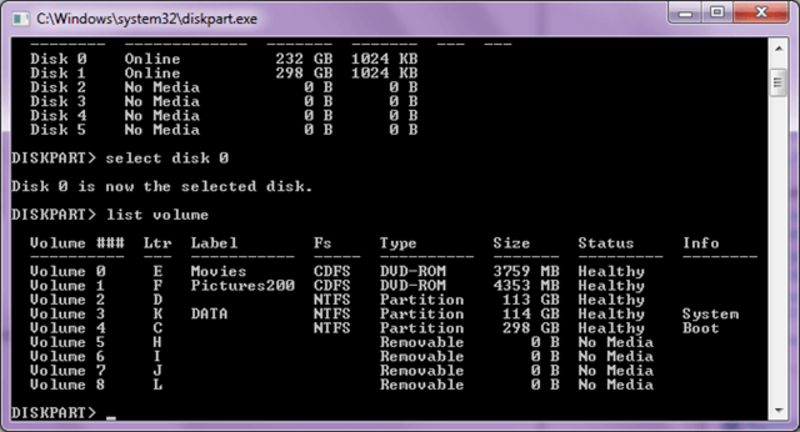
После этого Windows предложит отформатировать диск. Это можно сделать из командной строки либо использовать соответствующий мастер операционки. На этом процесс создания виртуального диска в Windows 7 завершен и им можно начинать пользоваться, например, установить вторую ОС с флешки.
Создание виртуального привода
Зачастую возникает необходимость в создании виртуального дисковода. Сегодня многие пользователи обмениваются в интернете образами ISO. Для использования содержащейся в них информации удобно сделать виртуальный привод. Существует большое количество программ, позволяющих решить эту задачу.
Gizmo Drive
Хорошая программа для создания виртуального диска, поддерживающая не только ISO, но и другие популярные форматы. В созданный привод можно легко установить образ, и его содержимое отобразится в проводнике винды или другом файловом менеджере. Приложение способно также создавать образы и записывать их на оптические или флеш накопители.
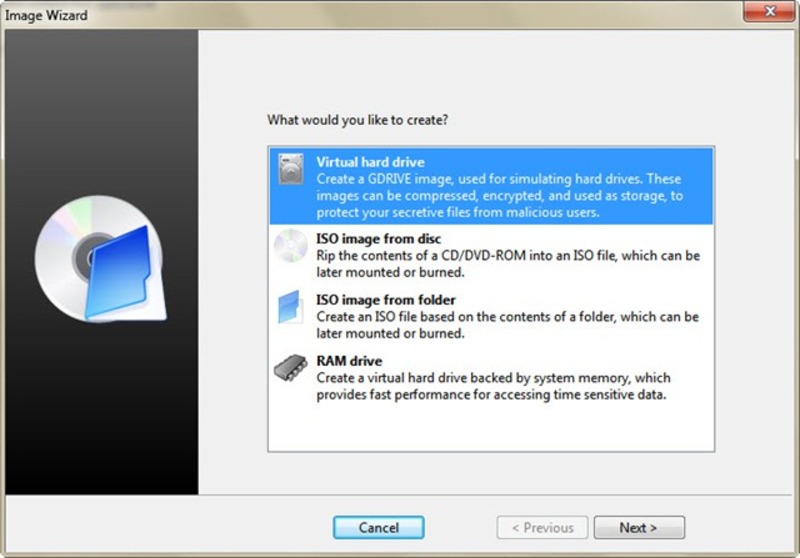
Следует отметить наличие у программы собственного файлового менеджера. Утилита стала популярной благодаря простому интерфейсу. Разработчики предлагают пользователям ПК создавать образа в формате Gdrive. С его помощью можно имитировать работу физического винчестера с возможностью сжатия и шифрования. Во время работы с виртуальным DVD-приводом используется системная память, что значительно повышает скорость передачи данных.
DAEMON Tools Lite
Программа уже много лет пользуется большой популярностью среди пользователей ПК и является одним из лидеров в своем классе. С ее помощью можно создать максимум четыре привода. Следует заметить, что многие конкуренты в этом плане предлагают более широкие возможности. Daemon Tools предназначен для обычных пользователей, которым должно хватить и предложенного разработчиком количества дисков.
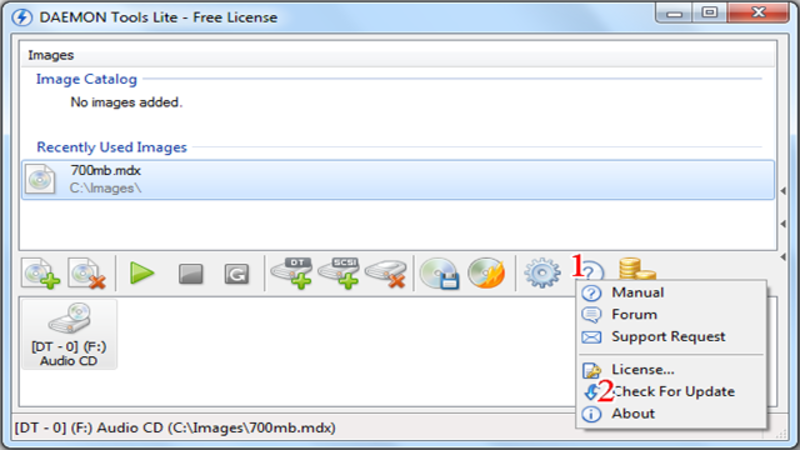
Особое внимание стоит уделить интерфейсу приложения, который максимально упрощен. С его помощью можно быстро открыть нужный образ и смонтировать его. В некоторых аналогичных программах виртуальный привод после перезагрузки может пропадать. Подобная проблема в Daemon Tool не наблюдается.
Если пользователю будет недостаточно функционала бесплатной утилиты, можно приобрести платную. Единственным недостатком проги можно считать наличие в последних версиях рекламы.
Программ для эмуляции оптических дисководов значительно больше, например, та же UltraISO. Однако она является платной, и это определенно серьезный недостаток.
Originally posted 2018-04-30 05:05:19.
Источник: kompy.guru